
Szukasz bezpłatnej usługi przechowywania w chmurze, która oferuje nieskończona przestrzeń do przechowywania do zdjęć zrobionych Androidem?
Jeśli odpowiedź brzmi, jeśli przestaniesz szukać, ponieważ właśnie ją znalazłeś, i to jest Dysk Google oferuje nieskończoną przestrzeń do przechowywania zapisz kopię wszystkich swoich zdjęć zrobionych Androidem całkowicie bezpłatnie. Poniżej szczegółowo wyjaśniam jakie wymagania należy spełnić oraz jak aktywować tę opcję z poziomu Twojego urządzenia.
Wymagania, które należy spełnić
Wymagania, które należy spełnić uzyskać nieskończoną wolną przestrzeń dyskową w przypadku naszych zdjęć wykonanych Androidem są one bardzo proste i ograniczają się do tych:
- Mieć konto Gmail.
- Zainstaluj aplikację Google+
- Wykonaj te kroki, które szczegółowo opisuję poniżej
Jak uzyskać nieograniczoną i bezpłatną przestrzeń dyskową, aby zapisać nasze zdjęcia na Dysku Google
Jeśli spełnimy wszystkie powyższe wymagania, będziemy mogli postępować zgodnie z tym samouczkiem i domyślnie nieskończoną przestrzeń dyskową na nasze zdjęcia na Dysku Google nie jest aktywowany i będziemy musieli to zrobić sposób ręczny.
Zasadniczo mamy funkcję, którą Google oferuje nam, aby zapisywać kopie zapasowe na Dysku Google wszystkich naszych zdjęć w rzeczywistym rozmiarze, które będziemy ograniczać do przestrzeni dyskowej naszego konta Dysku, które domyślnie są 15 Gb. Następnie wyjaśnię ci, jak uzyskać nieskończoną lub nieograniczoną przestrzeń dyskową, zmieniając opcję Dysk zapisuje zdjęcia w maksymalnym rozmiarze 2048 pikseli.
Pierwszą rzeczą do zrobienia będzie otwarcie aplikacji Zdjęcia który przychodzi wraz z instalacją Google+:
Następnie klikamy przycisk menu wniosku:
Następnie w ustawienia:
Teraz wybieramy opcję Automatyczne tworzenie kopii zapasowych:
A na nowym ekranie, który się otworzy, będziemy musieli, z pierwszej opcji, wybrać jedno z naszych kont Google, a następnie wybrać opcję Rozmiar zdjęcia.
Gdzie wybierzemy opcję Standardowy rozmiar.
Na koniec aktywujemy przycisk w prawej górnej części, jeśli jeszcze go nie aktywowaliśmy, a będziemy już mieli plik nieograniczona przestrzeń dyskowa i całkowicie za darmo z naszego konta Google i Dysk Google.





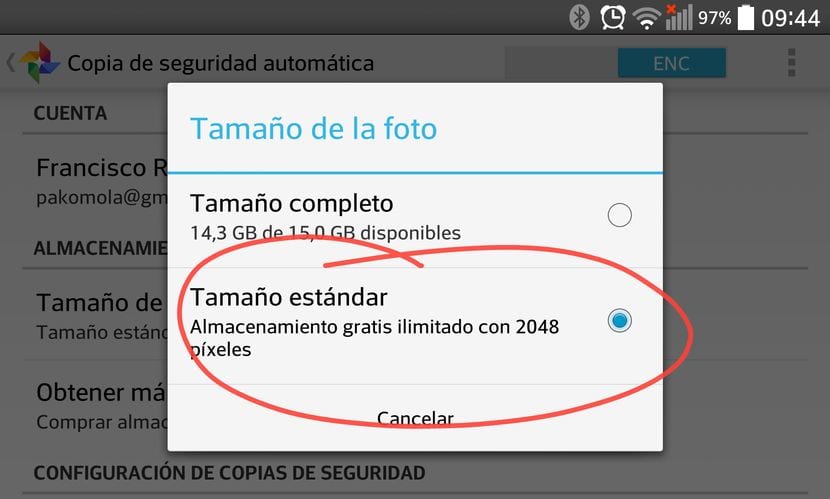

Dobry artykuł Fran, będziemy musieli aktywować darmowe konto.
Pytanie Fran, widziałem, że masz co najmniej 2 konta Google, mam 5 kont Google z filmami ……, ale mam tylko jedno aktywowane na smartfonie, czy wszystkie 5 można aktywować ?, 0 tylko 2,3…. , Czytałem, że zwykle powodują konflikty, jeśli masz aktywowanych wiele kont.
Pozdrowienia.
Dzień dobry.
Czy na pewno Google nie nałoży później ograniczeń miejsca na zdjęcia tego rozmiaru? Mówię, bo boli mnie nie zachowanie rzeczywistego rozmiaru zdjęcia.
Kolejne pytanie: jeśli zdecydujesz się na tę metodę, to aktualnie przesłane zdjęcia są konwertowane do 2048 pikseli? Pytam, dlaczego nadal się zapełnia, a kiedy mam mało miejsca, zaczynam zwiększać rozmiar i nieograniczoną pamięć.
Masz już nieograniczone miejsce na dane, nie wyjaśniają tego dobrze tutaj, jeśli przesyłasz swoje zdjęcia w pełnej rozdzielczości, gdy skończy się miejsce, Google będzie je przechowywać w standardowej rozdzielczości. Możesz także pobrać wszystkie swoje zdjęcia w plikach zip , aby umieścić je w innym miejscu, gdy zużyjesz swoje gigabajty, aby wyczyścić miejsce i kontynuować przesyłanie w pełnej rozdzielczości.
Rzadki i przestarzały artykuł, wszystko to istnieje od dawna.
1) Google+ i Googledrive to różne usługi.
2) Googledrive nie oferuje wolnego miejsca na zdjęcia tylko na swój system dokumentów, arkusze kalkulacyjne i prezentacje. itd…
3) Google+ pozwala na nieograniczone przechowywanie zdjęć w ograniczonej rozdzielczości, jak wyjaśniono.
4) Google + nie synchronizuje się, pozwala na wgranie kopii telefonu do „chmury”, raz w chmurze można go usunąć z telefonu bez usuwania z „chmury” czyli nie jest synchronizowany , jest tylko kopiowany.
Zdjęcia są tylko w Google +, a nie na innych urządzeniach, możemy je oglądać online, ale nie „ściągam” jako synchronizację.
5) Nie ma możliwości automatycznej synchronizacji ani przesyłania zdjęć z telefonu do Googledrive.
Chodź, zobaczmy ... GOOGLE DRIVE to główny serwer GOOGLE, to jego usługa „Cloud” lub „Cloud”, która jest bezpłatna dla każdego, kto ma konto GOOGLE i jeśli nie masz konta GOOGLE ... idź i otwórz to teraz!
GOOGLE DRIVE przechowuje wszelkiego rodzaju pliki, a także bierze pod uwagę ilość poczty, którą przechowujesz i używasz w Gmailu i w Zdjęciach Google+. Oto ten obraz, więc możesz zobaczyć, o co mi chodzi:
https://drive.google.com/file/d/0B_UTMfZDFoXBSU5uUWk2Rm5BTnc/edit?usp=sharing
Jordi de Dalmau, mylisz się co do swojej odpowiedzi nr 4 i pozwól, że powiem ci, że Google+ synchronizuje się automatycznie, mając dobre połączenie Wi-Fi lub komórkowe (chociaż wolę tylko przez Wi-Fi i robi to doskonale na moim Androidzie).
Twoje zdjęcia i filmy są automatycznie przesyłane do „chmury” Dysku Google bez udostępniania nikomu, zachowując ustawienia PRYWATNE, a następnie decydujesz, komu je udostępnić 🙂
Jeśli Twoje zdjęcia są przesyłane do Zdjęć Google+, po prostu zaloguj się do Google, aby uzyskać dostęp do swoich zdjęć lub filmów na dowolnym urządzeniu z Androidem (czy to smartfonie czy tablecie), komputerze PC, laptopach, a nawet systemach operacyjnych MAC (Apple), a także IOS (Apple iPhone i iPad). Będziesz mógł nie tylko zobaczyć je online, ale także pobrać oryginalne pliki swoich zdjęć lub filmów.
Mam nadzieję, że pomogłem, aż do następnych androidów 🙂